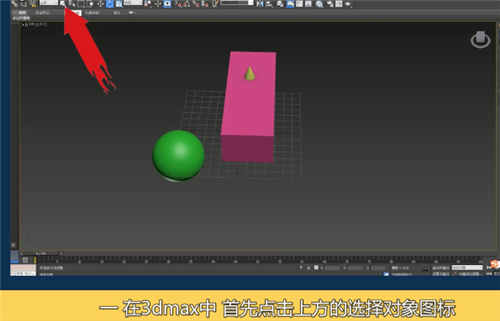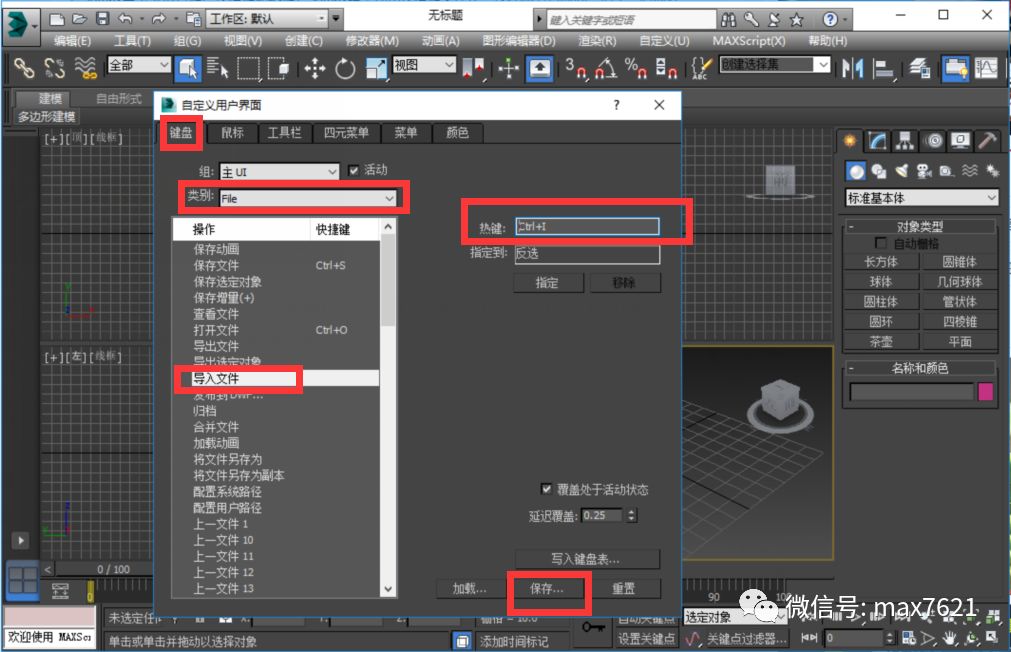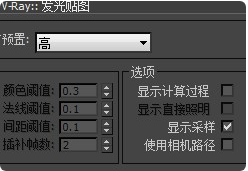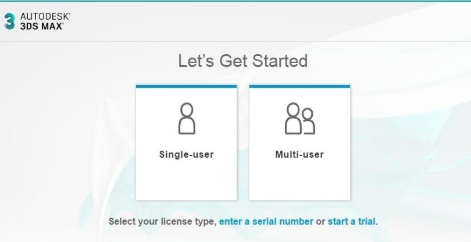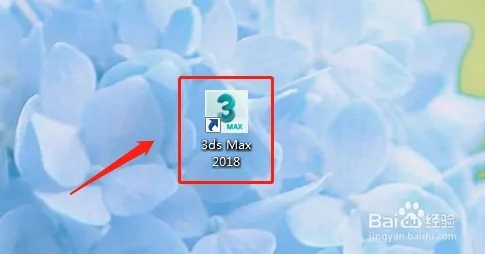Photoshop合成梦幻唯美的丛林蝶仙子教程优质

最终效果
步骤一新建一个文档。快捷键(Ctrl+N)。数值如下
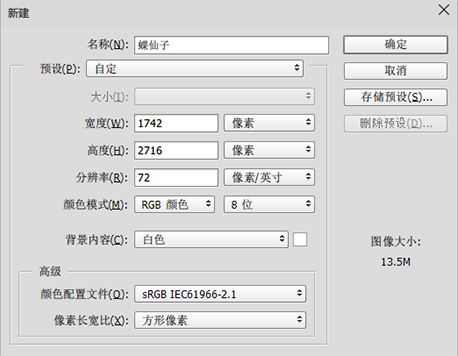
步骤二我们来制作背景。搜集一些有关于丛林的素材图。关键字可以搜“丛林”“森林”。为了营造出一种神秘的感觉。可以再背景上在添加一些光源做装饰。
用钢笔工具把人物抠出来。然后添加色彩平衡。可选颜色调色层。使其初步与背景融合。这一步不用做的特别细因为我们会在后面做更具体的调整。
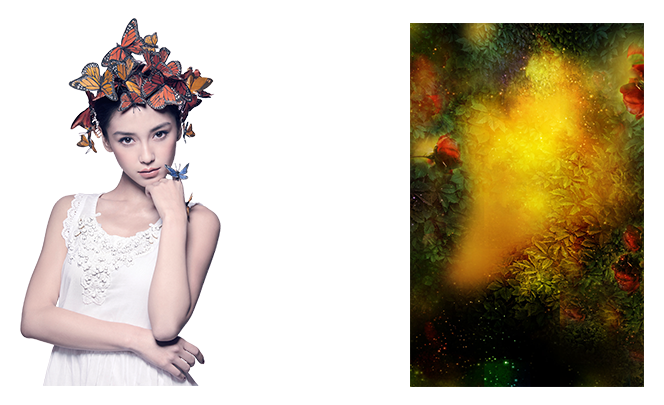
色彩平衡调整组
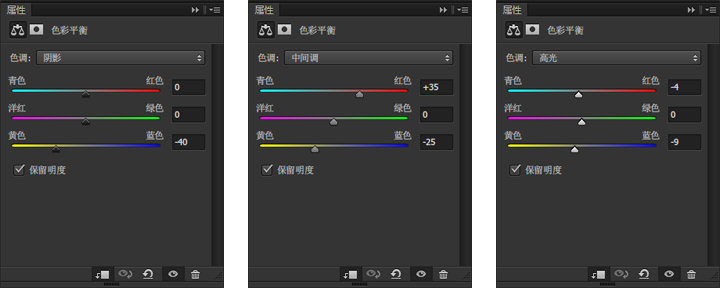
可选颜色调整组
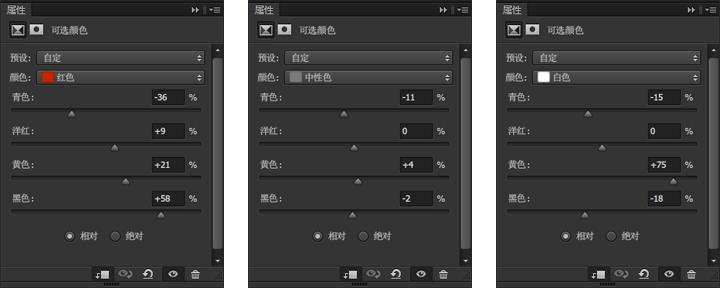
因为主要的光源在人物的背部。所以在人物的边缘处肯定会有背部的反射光。此处我们可以通过内发光。外发光的方法实现此效果。双击人物图层。打开图层样式。进行如下设置。

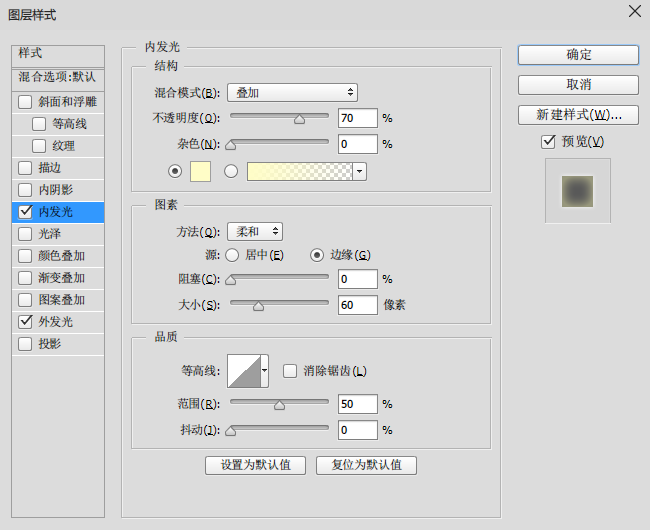
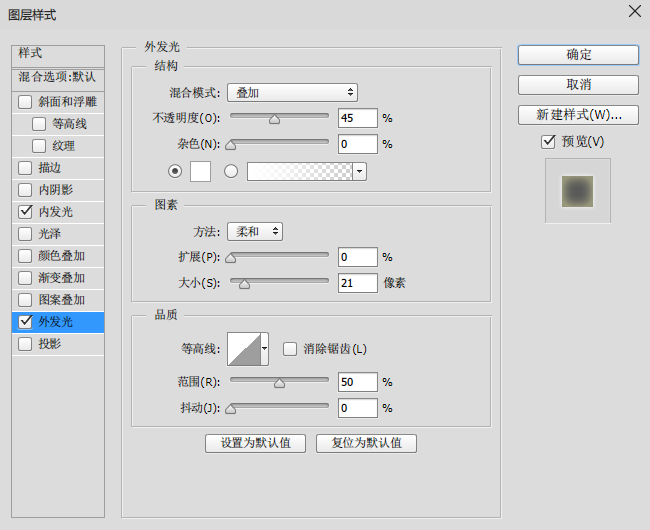
步骤四接下添加翅膀和飘落的树叶。在人物的下方新建图层组命名为“背部装饰”。把翅膀和落叶素材置入画布 此处可以通过色彩平衡调整素材的颜色使之与整体融合。另外也可以给翅膀添加一个内发光的效果。
步骤五为了给整体营造出一种空间感。在底部添加一层虚化的树叶。具体操作为把树叶素材成”V字形“摆放在画面底部。颜色可通过色彩平衡。可算颜色工具进行调整。然后再适当添加一些小元素做装饰。用蒙版擦去不必要的部分。然后将此图层组整体合并。添加一个高斯模糊滤镜即可。
步骤六使用星光笔刷在人物的四周刷上一层小点光。把此层改为“叠加”模式并适当降低不透明度;新建“叠加”图层。使用白色柔角画笔工具在人物的边缘进行涂抹。记得降低不透明度和流量哦。然后就是分层建组。养成好习惯哦。 步骤七最后我们来给整体进行调色。建立色彩平衡。可选颜色。曲线调整图层。参考数值如下。色彩平衡调整组
步骤七最后我们来给整体进行调色。建立色彩平衡。可选颜色。曲线调整图层。参考数值如下。色彩平衡调整组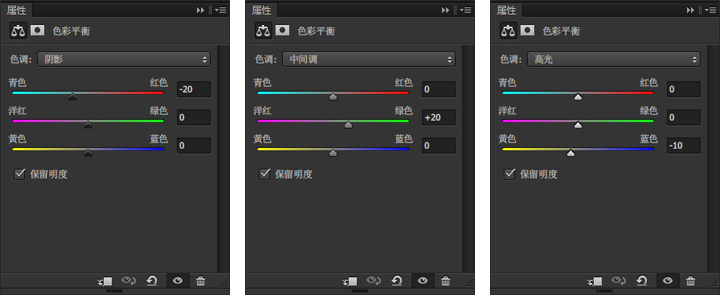
可选颜色调整组
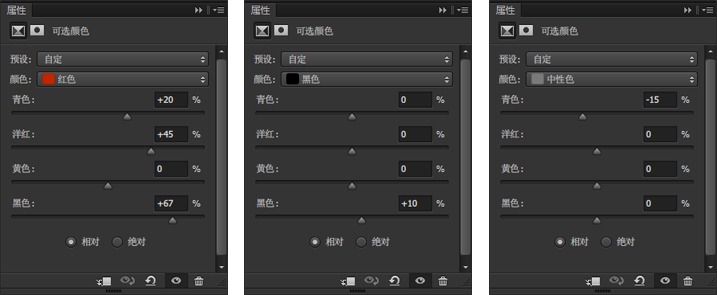
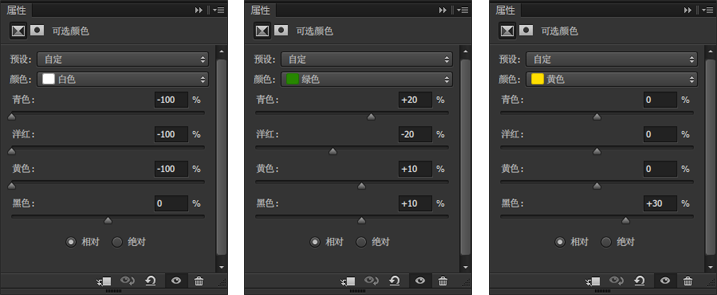
曲线调整组
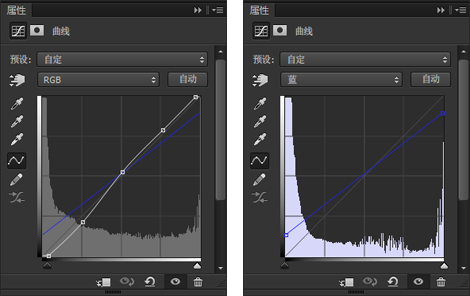
最终效果

更多精选教程文章推荐
以上是由资深渲染大师 小渲 整理编辑的,如果觉得对你有帮助,可以收藏或分享给身边的人
本文标题:Photoshop合成梦幻唯美的丛林蝶仙子教程
本文地址:http://www.hszkedu.com/42498.html ,转载请注明来源:云渲染教程网
友情提示:本站内容均为网友发布,并不代表本站立场,如果本站的信息无意侵犯了您的版权,请联系我们及时处理,分享目的仅供大家学习与参考,不代表云渲染农场的立场!
本文地址:http://www.hszkedu.com/42498.html ,转载请注明来源:云渲染教程网
友情提示:本站内容均为网友发布,并不代表本站立场,如果本站的信息无意侵犯了您的版权,请联系我们及时处理,分享目的仅供大家学习与参考,不代表云渲染农场的立场!